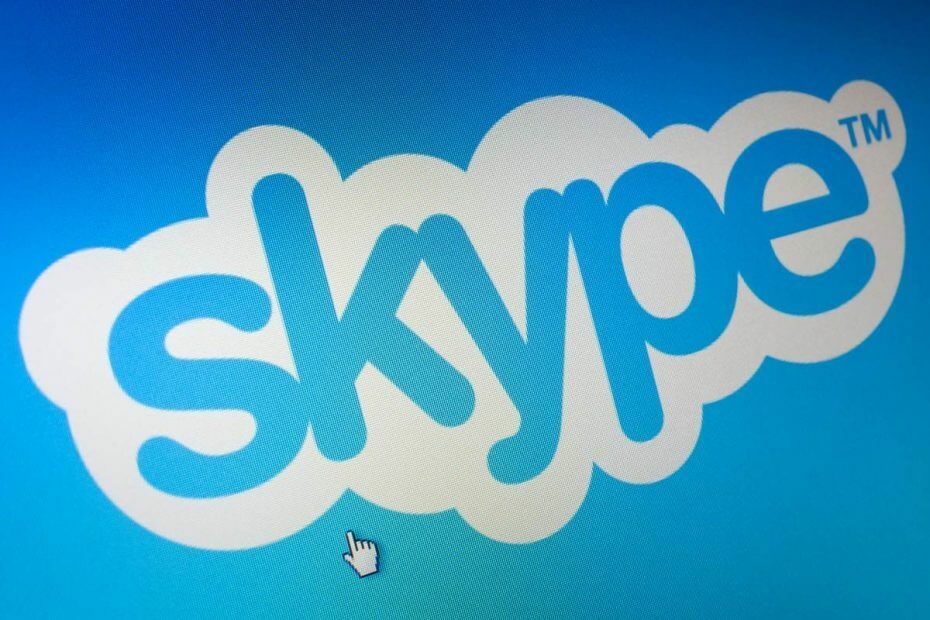- Skype у него миллионы пользователей по всему миру, и это одно из лучших приложений для обмена мгновенными сообщениями на рынке.
- Некоторые пользователи сообщили, что Skype вообще не открывается на их ПК.
- Исправить эту проблему просто, и вам нужно отключить функцию uPnP или переименовать папку кеша Skype.
- Существует множество проблем со Skype, и если у вас возникнут другие проблемы со Skype, ознакомьтесь с нашими Раздел Skype для более полезных руководств.

Похоже, что наши проблемы с современными приложениями, такими как Skype для Окна 10 не были полностью исправлены. Из этого туториала Вы узнаете, какие шаги необходимо предпринять, чтобы открыть приложение Skype в Windows 10.
Если вы не можете открыть свое приложение Skype, то это может быть из-за недавно установленного стороннего приложения, которое вызывает ряд других проблем с вашей программой Skype или вашим антивирус не дает вам использовать приложения в Windows 10.
Вы узнаете, как исправить эти проблемы всего за несколько минут вашего времени, прочитав строки ниже.
Что мне делать, если Skype не открывается в Windows 10?
- Переименовать папку Skype в режиме безопасной загрузки
- Переустановите Skype
- Отключить uPnP
- Выполните сканирование SFC
В большинстве случаев, переименование папки Skype и удаление недавно установленного программного обеспечения должно решить эту проблему.
1. Переименовать папку Skype в режиме безопасной загрузки
- Нажмите и удерживайте Окна кнопка и р кнопка.
- Напишите в окне «Выполнить» следующее msconfig.exe.

- нажмите Входить кнопка на клавиатура.
- Щелкните левой кнопкой мыши или коснитесь Ботинок вкладка, расположенная в верхней части окна.
- Установите флажок рядом с Безопасный ботинок.
- Установите флажок рядом с Сеть.
- Перезагрузите устройство с Windows 10.
- После перезапуска операционной системы попробуйте открыть приложение Skype и посмотреть, правильно ли оно работает.
- Откройте окно «Выполнить», как описано выше, в безопасном режиме.
- Напишите в окошке следующее %данные приложения% без кавычек.

- нажмите Входить кнопку на клавиатуре.
- Найдите папку с именем Skype в всплывающем окне.
- Переименуйте папку в Skype_2.
- Теперь закройте файловый менеджер и снова запустите приложение Skype.
- Посмотрите, осталась ли у вас эта проблема.
- Если у вас нет этой проблемы, запустите устройство в обычном режиме и попробуйте снова запустить Skype.
Если ваш ключ Windows не работает, посмотрите это отличное руководство быстро решить проблему.
Не можете переименовать папку Skype? Не волнуйтесь, у нас есть подходящие решения для вас.
2. Переустановите Skype
- Удалите приложение Skype.
- Зайдите в магазин Microsoft и загрузите последнюю версию приложения Skype, совместимую с вашим устройством Windows 10.
- Если у вас все еще есть та же проблема, вам также необходимо выполнить первое руководство для этой версии.
Если вам не нравится приложение из магазина и вы предпочитаете классический Skype, вы можете загрузить и установить его с помощью это руководство.
Не удается открыть Microsoft Store в Windows 10? Ознакомьтесь с этим полезным руководством, чтобы легко решить проблему.
3. Отключить uPnP
- Запустите первое руководство, чтобы войти в Безопасный режим функция в Windows 10.
- Откройте вашу программу Skype.
- Открой Расширенные настройки соединений Skype .
- Отключить функцию uPnP.
- Перезагрузите программу Skype и операционную систему.
- После перезагрузки откройте приложение Skype и посмотрите, откроется ли оно.
Безопасный режим не работает? Не паникуйте, это руководство поможет вам решить проблемы с загрузкой.
4. Выполните сканирование SFC
- Наведите указатель мыши на верхнюю правую часть экрана.
- Щелкните левой кнопкой мыши или коснитесь функции поиска.
- Печатать командная строка.
- После завершения поиска вам нужно щелкнуть правой кнопкой мыши значок командной строки и щелкнуть левой кнопкой мыши Запустить от имени администратора.
- В окне командной строки напишите следующее: sfc / scannow без кавычек.

- нажмите Входить кнопку на клавиатуре.
- Оставьте сканирование sfc завершенным и перезагрузите устройство с Windows 10.
- Снова запустите программу Skype и посмотрите, как она теперь отреагирует.
Если у вас возникли проблемы с доступом к командной строке от имени администратора, тогда вам лучше присмотритесь к этому руководству.
Команда scannow остановлена до завершения процесса? Не волнуйтесь, у нас есть для вас простое решение.
Скайп различные проблемы
Skype не открывается в Windows 10 - не единственная проблема, с которой вы можете столкнуться с этим приложением. К счастью, для всех них у нас есть подходящие исправления. Мы уже писали о самой досадной проблеме - нет звука Skype в Windows 10.
Еще одна проблема, которая может возникнуть у вас, заключается в том, что вы не сможете отправлять изображения, поэтому обязательно попробуйте все решения из нашего специальная статья.
Вы также можете проверить руководства, чтобы исправить проблемы с автоматическим входом в Skype а также проблемы с проигрывателем в скайпе.
Итак, теперь, когда у вас есть руководства, описанные выше, вы можете исправить свое приложение Skype и продолжить работу. Вы также можете написать нам ниже, если у вас возникнут вопросы относительно приложения Skype.
Если у вас есть другие предложения по решению этой проблемы, не стесняйтесь перечислять шаги, которые необходимо выполнить, в комментариях ниже.
Часто задаваемые вопросы
Если Skype не открывается, переименуйте переход в% appdata% и переименуйте папку Skype или просто переустановите Skype.
Чтобы переустановить Skype, перейдите в приложение «Настройки»> «Приложения» и удалите его. Теперь скачайте последнюю версию Skype и установите ее.
Вы можете скачать Skype с официального сайта Skype или из приложения Microsoft Store.
Приложение Skype обычно дает сбой, если возникает проблема с установкой Skype или его кешем.
![Как установить классический Skype на Windows 10 [Ссылка для скачивания]](/f/6a375d11686aabb0348842eba1ee8837.jpg?width=300&height=460)